So geben Sie Speicherplatz frei, der von den Nachrichten Ihres iPhone oder iPad verwendet wird App

Wenn Sie viele Textnachrichten senden und empfangen, kann die Nachrichten-App sehr viel Platz auf Ihrem iPhone oder iPad einnehmen iPad. Es speichert nicht nur Ihren Textnachrichtenverlauf, sondern speichert auch Ihre Foto- und Videoanhänge. Hier erfahren Sie, wie Sie diesen Speicherplatz freigeben können, wenn Sie zu wenig Speicherplatz zur Verfügung haben.
So viel Speicherplatz in der Nachrichtenanwendung anzeigen
Sie können auf dem Speicherbildschirm überprüfen, wie viel Speicherplatz die Nachrichten-App auf Ihrem Gerät belegt. Öffnen Sie die App "Einstellungen" auf Ihrem iPhone oder iPad und navigieren Sie zu Allgemein> iPhone-Speicher (oder iPad-Speicher) und warten Sie, bis alles geladen ist (dies kann etwa 20 Sekunden dauern.)
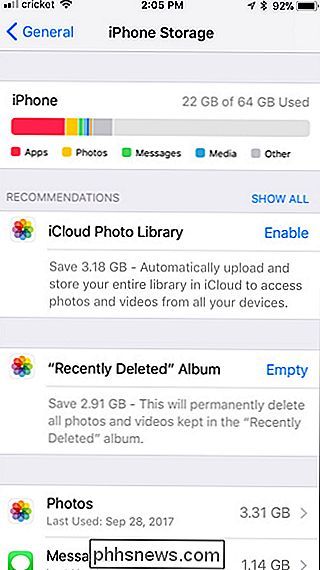
Scrollen Sie als Nächstes durch die Liste und suchen Sie nach die Nachrichten App. Sie werden sehen, wie viel Speicherplatz belegt wird. In meinem Fall sind es 1,14 GB. Wenn deins viel Speicherplatz belegt, lesen Sie weiter, um zu erfahren, wie Sie es freigeben können.
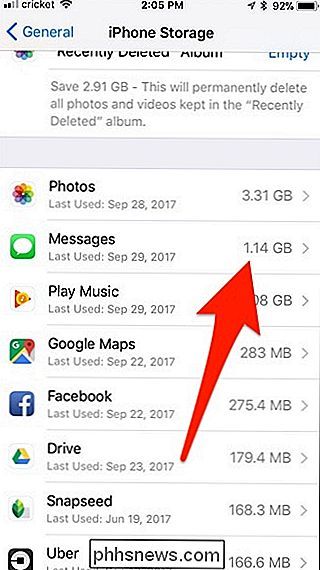
Alte Nachrichten automatisch löschen
VERWANDT: So geben Sie Speicherplatz auf einem iPhone oder iPad frei
Um zu verhindern, dass Nachrichten für immer entstehen und immer mehr Speicherplatz beanspruchen, können Sie festlegen, dass alle Nachrichten nach einer bestimmten Zeit gelöscht werden.
Beachten Sie jedoch, dass alle Nachrichten gelöscht werden wird für immer weg sein. Wenn Sie also Ihre Nachrichten aufzeichnen oder bestimmte Nachrichten für immer behalten möchten, möchten Sie sie wahrscheinlich nicht automatisch löschen lassen. Um diese Einstellung zu ändern, öffne die App "Einstellungen" und tippe auf "Nachrichten".
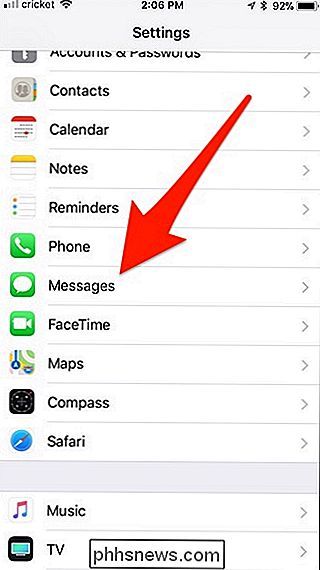
Scrolle nach unten und tippe auf "Nachrichten behalten".
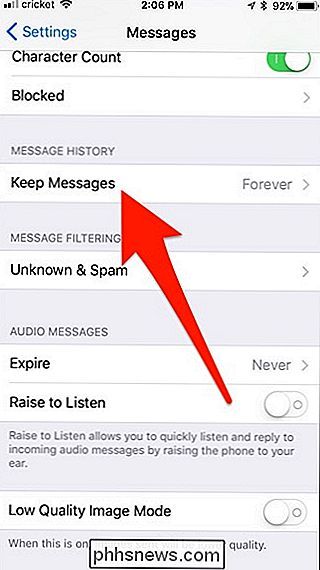
Wähle einen Ablaufzeitraum. Standardmäßig werden auf Ihrem iPhone oder iPad die Nachrichten "Forever" beibehalten, Sie können jedoch festlegen, dass sie für "30 Days" oder "1 Year" gespeichert werden.
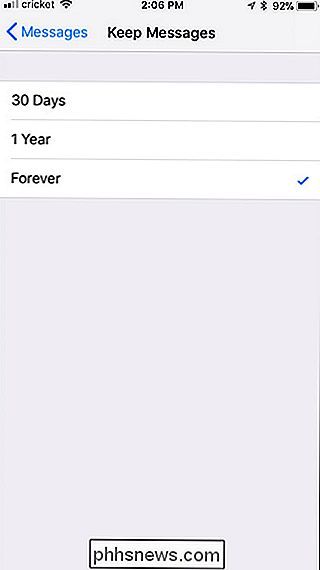
Wie bei Audiomitteilungen löscht Ihr Gerät automatisch zwei davon Minuten nachdem du ihnen zugehört hast. Dies verhindert, dass sie für immer Platz einnehmen, selbst nachdem Sie mit ihnen fertig sind. Um dies zu ändern, können Sie jedoch in den Einstellungen zum Hauptbildschirm Nachrichten zurückkehren und unter "Audiomeldungen" auf "Ablaufen" tippen.
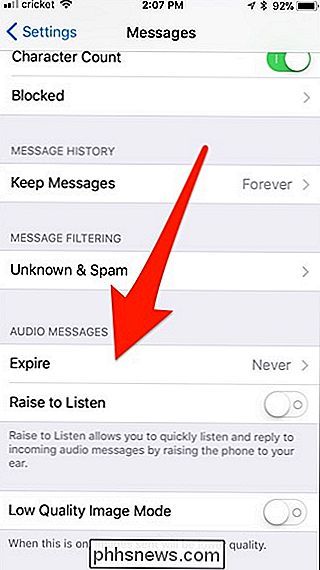
Sie können wählen, ob sie automatisch nach zwei Minuten gelöscht werden sollen oder nicht Sie werden gelöscht (sofern Sie sie nicht manuell löschen).
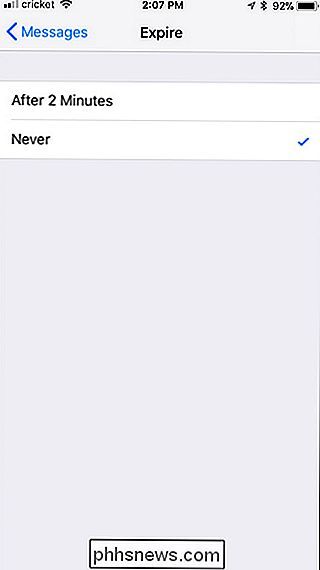
Bulk Löschen von Fotos, Videos und Anhängen
Sie kennen möglicherweise eine Möglichkeit zum Löschen von Nachrichten und Anhängen in der Nachrichten-App, indem Sie lange auf eine Nachricht drücken oder Foto, tippen Sie auf "Mehr", wählen Sie aus, was Sie löschen möchten, und tippen Sie auf den Papierkorb. Aber das ist der langsamste Weg, und Sie müssen Ihre Gespräche durchsuchen, um alle Bilder zu finden, die Sie löschen möchten.
Sie können auch auf die runde "i" -Schaltfläche oben rechts tippen Ecke einer Konversation, um alle Konversationsanhänge anzuzeigen, und löschen Sie dann alle Medien, die Sie nicht mehr benötigen. Dies ist jedoch immer noch nicht der beste Weg.
VERWANDT: So geben Sie Speicherplatz auf Ihrem iPhone oder iPad frei, indem Sie nicht verwendete Apps entfernen
Gehen Sie stattdessen zurück in die App Einstellungen und navigieren Sie zu Allgemein > iPhone Storage (oder iPad Storage) wie zuvor. Scrollen Sie in der Liste nach unten und wählen Sie die Nachrichten App. Tippen Sie dort auf "Große Anhänge überprüfen".
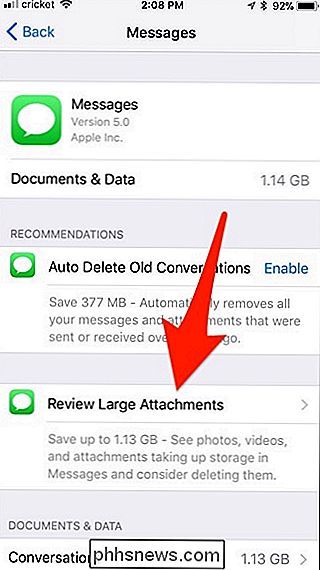
Damit erhalten Sie eine Liste aller einzelnen Fotos, Videos und anderen Anhänge, die die App "Nachrichten" von allen Konversationsthreads gespeichert hat. Die Reihenfolge ist die größte zuerst.
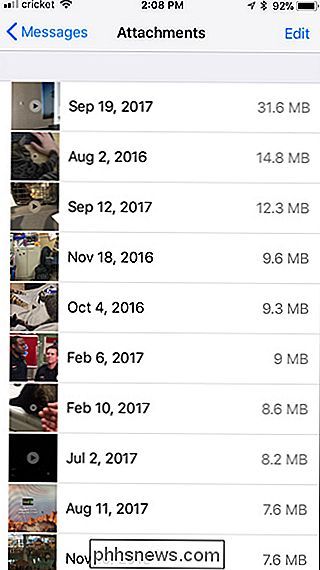
Um einen zu löschen, wischen Sie einfach nach links und drücken Sie "Löschen".
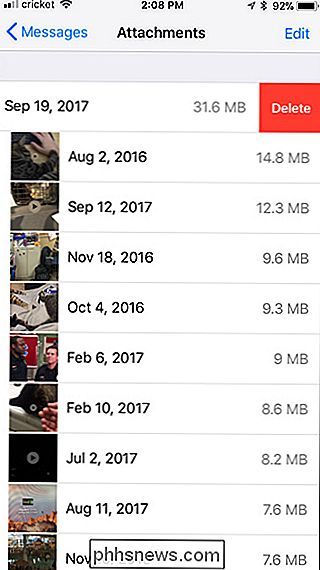
Leider gibt es keine "Alle auswählen" -Option oder sogar eine Möglichkeit, mehrere Anhänge auszuwählen und sie auf einen Schlag zu löschen. Dies ist jedoch immer noch der beste Weg, um die größten Anhänge mit minimalem Aufwand loszuwerden.
Wenn Sie diese Liste in bestimmte Medientypen organisieren möchten, gehen Sie zurück zum Bildschirm und unter "Große Anhänge überprüfen" sehen Sie " Dokumente & Daten "gefolgt von einer Liste der verschiedenen Arten von Medien.
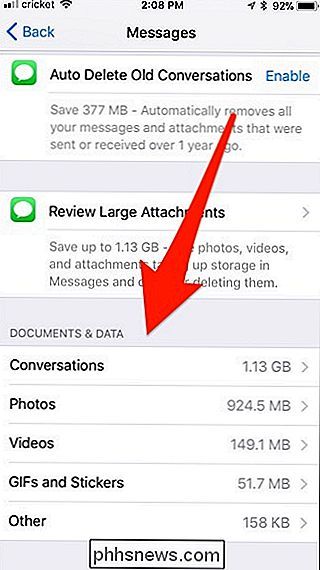
Wenn Sie auf eins tippen, werden nur Anhänge dieser Art angezeigt. Wenn Sie auf "Fotos" tippen, werden nur Fotos angezeigt.
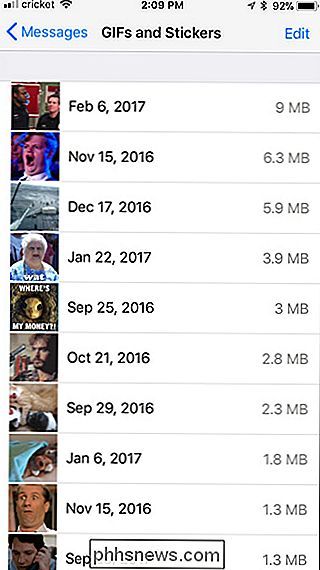
Wenn Sie ein Foto oder Video speichern möchten, bevor Sie es endgültig löschen, können Sie darauf tippen und dann in der oberen linken Ecke auf die Schaltfläche Teilen klicken.
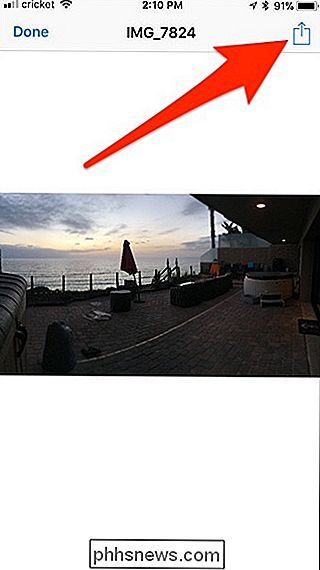
Von dort können Sie es auf ein anderes Gerät übertragen, um es zu senden in einer E-Mail, speichern Sie sie in einem Cloud-Speicherdienst und mehr.
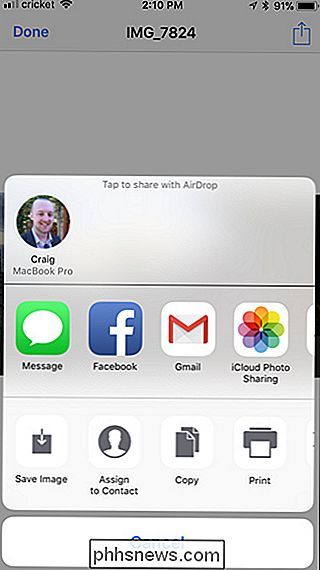
Gesamte Konversations-Threads löschen
Wenn Nachrichten sehr viel Platz beanspruchen, sind Bildanhänge wahrscheinlich verantwortlich, sodass das einfache Löschen von Textkonversationen nicht genug hilft . Wenn Sie jedoch lange Konversationen voller Textnachrichten haben, benötigen sie möglicherweise etwas mehr Speicherplatz als Sie denken. Sie können diese löschen und diesen Speicherplatz freigeben, vorausgesetzt, Sie möchten diese Konversationen nicht behalten.
Sie können einen gesamten Konversationsthread in der Nachrichten-App löschen, indem Sie nach links wischen und auf "Löschen" tippen. Dadurch werden alle Nachrichten im Thread sowie alle Medienanhänge gelöscht.
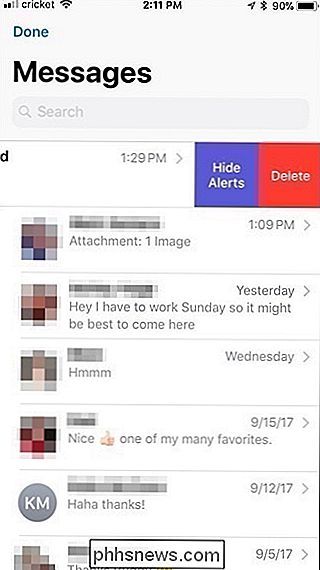
Um mehrere Konversations-Threads gleichzeitig zu löschen, tippen Sie im Hauptfenster Nachrichten auf die Schaltfläche "Bearbeiten" und wählen Sie mehrere Konversationen aus. Tippen Sie auf "Löschen" in der unteren rechten Ecke des Bildschirms, um sie zu löschen.
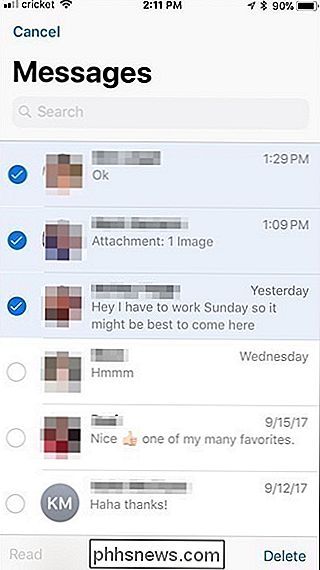
Textnachrichten allein verbrauchen nicht so viel Platz. Wenn Sie jedoch mehrere Jahre mit Fotos und Videos versorgt haben, die Sie gesendet und empfangen haben, ist es wahrscheinlich, dass Sie ohnehin ein Messaging-Audit benötigen.

Microsoft Paint würde nie sterben, aber für gute Schlagzeilen
Manche Geschichten sind einfach zu gut nicht , um wahr zu sein. Es ist ein altes Sprichwort in den Medien, etwas, das Reporter wissentlich sagen, wenn etwas zu lustig ist, zu gut für eine Geschichte und zu wahrscheinlich viral für jemanden, der es überprüft. Du willst nicht der Typ sein, der den ganzen Buzz tötet.

So lesen Sie Comic-Bücher und Manga auf Ihrem Kindle
Das iPad wurde zum ultimativen Comic-Reader, aber das bedeutet nicht, dass Sie es nicht rennen können Geld mit deinem Kindle. Optimieren und übertragen Sie Ihre Comicbücher und Mangas auf Ihren Kindle. Sicherlich können Tablets große bunte Bildschirme haben, die für die meisten Comicbücher zweifellos besser sind.


